Per fornire funzionalità di failover se il data center primario di Workspace ONE Access diventa non disponibile, è necessario distribuire Workspace ONE Access in un data center secondario.
Per il ripristino di emergenza, è consigliabile utilizzare VMware Site Recovery Manager. Vedere Esecuzione di un ripristino di emergenza per Workspace ONE Access mediante Site Recovery Manager. Se non si soddisfano i requisiti per Site Recovery Manager, implementare l'approccio seguente.
Se si utilizza un data center secondario, gli utenti finali possono accedere e usare le applicazioni con tempo di inattività minimo. Con un data center secondario è inoltre possibile aggiornare Workspace ONE Access alla versione successiva con un tempo di inattività minimo. Vedere Aggiornamento di Workspace ONE Access con tempi di inattività minimi.
Di seguito è illustrata una distribuzione tipica che utilizza un data center secondario.
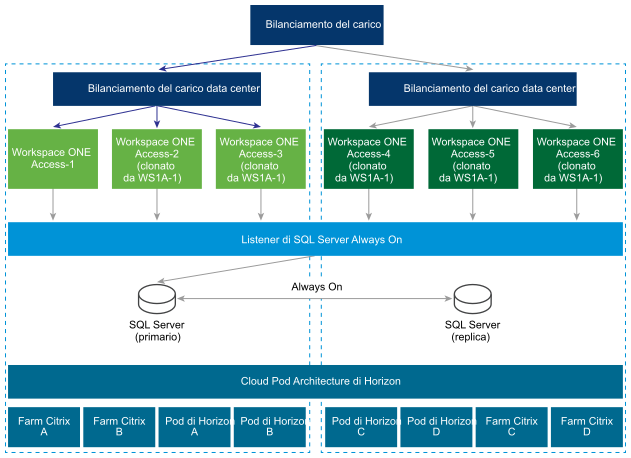
Per informazioni sulla versione corretta del connettore da utilizzare con il repository ThinApp per le applicazioni in pacchetto ThinApp, Integration Broker per le risorse pubblicate da Citrix e il server di connessione di Horizon per desktop e applicazioni di Horizon, vedere la nota corrispondente in Preparazione all'installazione di Workspace ONE Access.
Per una distribuzione con più data center, applicare le linee guida seguenti.
- Distribuzione cluster: è necessario distribuire un insieme di appliance virtuali di Workspace ONE Access in due data center distinti.
- Un insieme di tre o più appliance virtuali di Workspace ONE Access come un cluster in un data center.
- Un altro insieme di tre o più appliance virtuali di Workspace ONE Access come un altro cluster in un secondo data center.
- Database: Workspace ONE Access utilizza il database per archiviare i dati. Per una distribuzione con più data center, la replica del database tra i due data center è fondamentale. Per informazioni su come configurare un database in più data center, fare riferimento alla documentazione del database. Ad esempio, con SQL Server è preferibile utilizzare la distribuzione Always On. Per informazioni, vedere Panoramica di Gruppi di disponibilità Always On (SQL Server) sul sito Web Microsoft. Le funzionalità di Workspace ONE Access sono progettate per una latenza minima tra il database e l'appliance di Workspace ONE Access. Le appliance di un data center sono quindi progettate per connettersi al database dello stesso data center.
- Non attiva-Attiva: Workspace ONE Access non supporta una distribuzione attiva-attiva in cui gli utenti possono utilizzare entrambi i data center contemporaneamente. Il data center secondario è un hot standby e può essere utilizzato per fornire la continuità delle attività agli utenti finali. Le appliance di Workspace ONE Access nel data center secondario sono in modalità di sola lettura. Quindi, dopo un failover in tale data center, la maggior parte delle operazioni amministrative, come l'aggiunta di utenti o applicazioni oppure l'assegnazione di autorizzazioni agli utenti, non funzionerà.
- Failback nel data center primario: nella maggior parte degli scenari di errore, è possibile eseguire il failback nel data center primario dopo averne ripristinato la normale funzionalità. Vedere Failback nel data center primario per Workspace ONE Access per informazioni.
- Promozione del data center secondario a data center primario: in caso di errore persistente del data center primario, il data center secondario può essere promosso a data center primario. Vedere Promozione del data center secondario a data center primario per Workspace ONE Access per informazioni.
- Nome di dominio completo: il nome di dominio completo per accedere a Workspace ONE Access deve essere lo stesso in tutti i data center.
-
Auditing: Workspace ONE Access utilizza OpenSearch incorporato nell'appliance di Workspace ONE Access per le verifiche, i report e i registri delle sincronizzazioni delle directory. Creare cluster OpenSearch distinti in ciascun data center. Vedere Configurazione di un data center secondario per Workspace ONE Access per ulteriori informazioni.
- Active Directory: Workspace ONE Access può connettersi ad Active Directory mediante l'API LDAP o utilizzando l'autenticazione integrata di Windows. In entrambi i metodi, Workspace ONE Access può sfruttare i record SRV di Active Directory per raggiungere il controller di dominio appropriato in ogni data center.
- App di Windows: Workspace ONE Access supporta l'accesso alle app di Windows mediante ThinApp e l'accesso ai desktop e alle app di Windows mediante la tecnologia Horizon o Citrix. È importante rendere disponibili queste risorse dal data center che si trova più vicino all'utente. Questo aspetto è anche detto affinità geografica.
Importante: Per informazioni sulla versione corretta del connettore da utilizzare con il repository ThinApp per le applicazioni in pacchetto ThinApp, Integration Broker per le risorse pubblicate da Citrix e il server di connessione di Horizon per desktop e applicazioni di Horizon, vedere la nota corrispondente in Preparazione all'installazione di Workspace ONE Access.Si tengano presenti le considerazioni seguenti sulle risorse di Windows:
- ThinApps - Workspace ONE Access supporta i file system distribuiti di Windows come un repository di ThinApp. Per configurare criteri appropriati specifici della posizione, fare riferimento alla documentazione dei file system distribuiti di Windows.
- Horizon (con Cloud Pod Architecture) - Workspace ONE Access supporta Cloud Pod Architecture di Horizon. Cloud Pod Architecture di Horizon fornisce affinità geografica mediante permessi globali. Per informazioni, vedere "Integrazione delle distribuzioni con Cloud Pod Architecture" in Configurazione delle risorse in VMware Workspace ONE Access. Per una distribuzione con più data center di Workspace ONE Access, non sono necessarie modifiche aggiuntive.
- Horizon (senza Cloud Pod Architecture) - Se nell'ambiente in uso non è abilitato Cloud Pod Architecture di Horizon, non è possibile abilitare l'affinità geografica. Dopo un evento di failover, è possibile modificare manualmente VMware Workspace ONE Access in modo che esegua le risorse di Horizon dai pod di Horizon configurati nel data center secondario. Vedere Configurazione dell'ordine di failover delle risorse di Horizon e pubblicate da Citrix per ulteriori informazioni.
-
Risorse Citrix - Analogamente a Horizon (senza Cloud Pod Architecture), non è possibile abilitare l'affinità geografica per le risorse Citrix. Dopo un evento di failover, è possibile modificare manualmente Workspace ONE Access in modo che esegua le risorse di Citrix dalle istanze di XenFarm configurate nel data center secondario. Vedere Configurazione dell'ordine di failover delle risorse di Horizon e pubblicate da Citrix per ulteriori informazioni.